上图
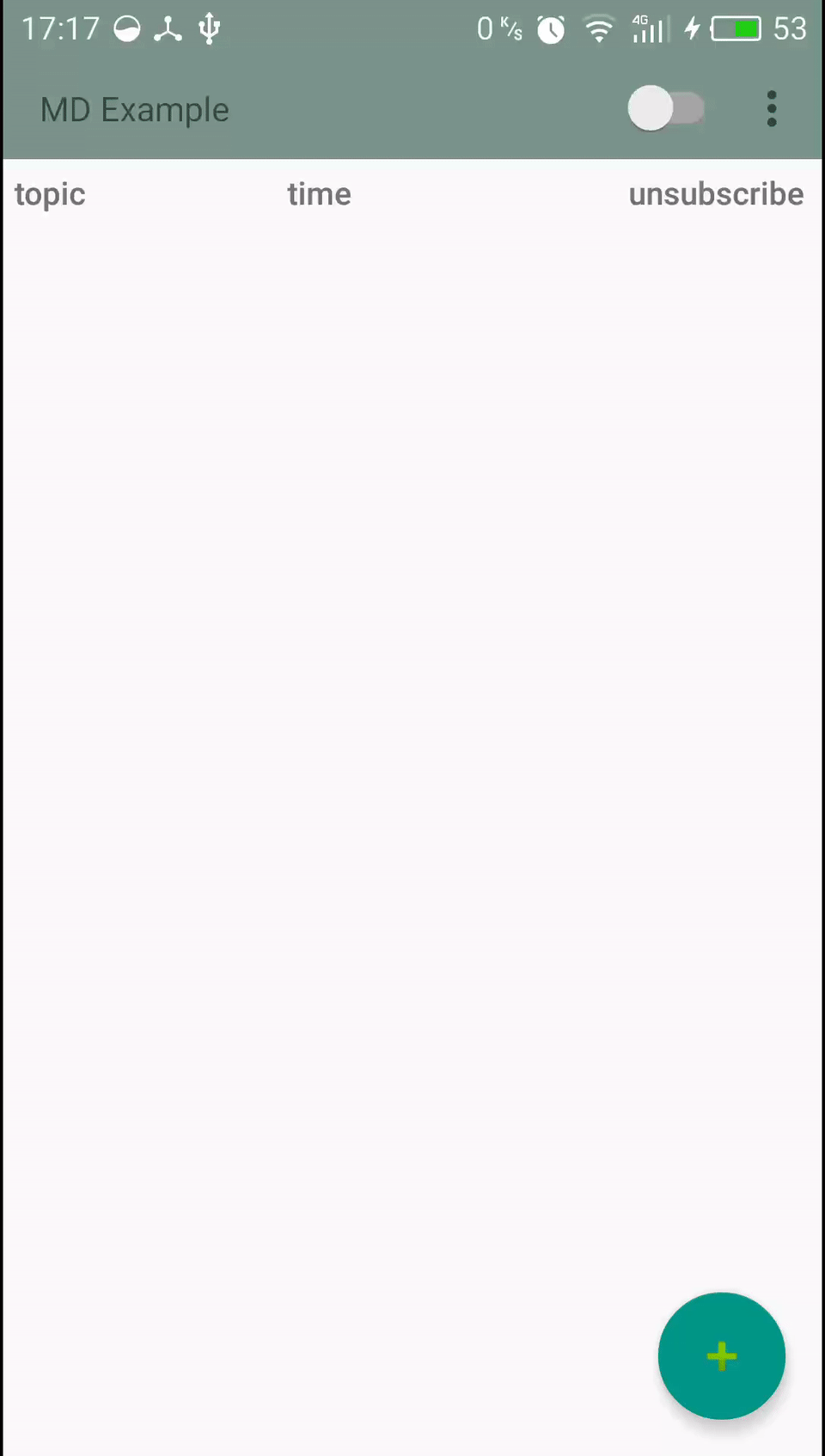
RecyclerView
添加依赖
RecyclerView 位于android.support.v7.widget,如果targeted sdk版本高于22(我的是24)还是多少,就可以不用添加依赖。此步骤可以忽略。
//for material design
compile 'com.android.support:design:24.2.1'
compile 'com.android.support:recyclerview-v7:24.2.1'
搞定布局
- activity_main.xml 关于添加Recyclerview的部分代码:
<LinearLayout
android:layout_width="match_parent"
android:layout_height="0dp"
android:layout_weight="15">
<android.support.v7.widget.RecyclerView
android:id="@+id/list_rv"
android:layout_height="match_parent"
android:layout_width="match_parent"
/>
</LinearLayout>
- itemlayout.xml 在layout文件夹下,新建itemlayout.xml,为list中每个record的视图,代码如下:
<?xml version="1.0" encoding="utf-8"?>
<RelativeLayout xmlns:android="http://schemas.android.com/apk/res/android"
android:layout_width="match_parent"
android:layout_height="30dp"
android:layout_marginLeft="5dp"
android:layout_marginRight="5dp">
<TextView
android:id="@+id/topic_tv"
android:layout_width="120dp"
android:layout_height="wrap_content" />
<TextView
android:id="@+id/time_tv"
android:layout_width="wrap_content"
android:layout_height="wrap_content"
android:layout_toRightOf="@id/topic_tv"
android:layout_marginRight="30dp"
android:layout_centerHorizontal="true"
android:text="2016/10/21"
android:textSize="13sp"/>
<Button
android:id="@+id/del_btn"
android:layout_width="wrap_content"
android:layout_height="18dp"
android:layout_toRightOf="@id/time_tv"
android:text="cancel"
android:background="@drawable/btn_shape"
android:textAllCaps="false"/>
</RelativeLayout>
bean的创建
我觉得对于ListView来说,每个record都是一个数据项,Viewholder+itemlayout是数据项的视图表示和显示,而bean类是数据项的数据表示,因此,新建一个bean类:ListUnit.java
public class ListUnit implements Parcelable {
private String topic;
private String time;
protected ListUnit(Parcel in) {
topic = in.readString();
time = in.readString();
}
public ListUnit(){}
public String getTopic() {
return topic;
}
public void setTopic(String topic) {
this.topic = topic;
}
public String getTime() {
return time;
}
public void setTime(String time) {
this.time = time;
}
public static Creator<ListUnit> getCREATOR() {
return CREATOR;
}
public static final Creator<ListUnit> CREATOR = new Creator<ListUnit>() {
@Override
public ListUnit createFromParcel(Parcel in) {
return new ListUnit(in);
}
@Override
public ListUnit[] newArray(int size) {
return new ListUnit[size];
}
};
@Override
public int describeContents() {
return 0;
}
@Override
public void writeToParcel(Parcel dest, int flags) {
dest.writeString(topic);
dest.writeString(time);
}
}
当然,简单一点的话,也不用创建bean类,有时候,如果record只有一个数据项变更,而且是字符串的话,这步就可以省略了。
新建Adapter- new class: NewAdapter
就跟listview的使用一样,Adapter将数据集适配到RecyclerView上,且新的Adapter中使用一个新建的ViewHolder类:
public class NewAdapter extends RecyclerView.Adapter<NewAdapter.NewViewHolder> {
private List<ListUnit> mDatas = new ArrayList<>();
private Context context;
public NewAdapter(List<ListUnit> mDatas, Context context) {
this.mDatas = mDatas;
this.context = context;
}
@Override
public NewViewHolder onCreateViewHolder(ViewGroup parent, int viewType) {
NewViewHolder holder = new NewViewHolder(LayoutInflater.from(context)
.inflate(R.layout.itemlayout,parent,false));
return holder;
}
@Override
public void onBindViewHolder(NewViewHolder holder, int position) {
//
ListUnit temp = mDatas.get(position);
holder.topic_tv.setText(temp.getTopic());
holder.time_tv.setText(temp.getTime());
}
@Override
public int getItemCount() {
return mDatas.size();
}
class NewViewHolder extends RecyclerView.ViewHolder{
private TextView topic_tv;
private TextView time_tv;
private Button del_btn;
public NewViewHolder(View itemView) {
super(itemView);
topic_tv = (TextView)itemView.findViewById(R.id.topic_tv);
time_tv = (TextView)itemView.findViewById(R.id.time_tv);
del_btn = (Button)itemView.findViewById(R.id.del_btn);
}
}
}
数据与视图的绑定/适配
前面的过程已经创建好了视图(layout)和适配器(Adapter),数据也准备好了(ListUnit),最后就是绑定(Adapter)数据到视图上了。
- 添加成员变量
RecyclerView mRecycleView;
private List<ListUnit> mDatas;
private NewAdapter mAdapter;
- 初始化视图,然后为数据添加适配器
//recyclerview
mRecycleView = (RecyclerView)findViewById(R.id.list_rv);
mRecycleView.setLayoutManager(new LinearLayoutManager(this));
mAdapter = new NewAdapter(mDatas,MainActivity.this);
mRecycleView.setAdapter(mAdapter);
##Toolbar Toolbar默认会产生那个三个竖点点的,但是,有时候,我们经常需要添加别的图标在Toolbar上。
基础的menu设置,就是那三个点点里面的内容:新建menu文件,右键app,新建Android Recource File中,选menu: base_toolbar_menu.xml
<menu xmlns:android="http://schemas.android.com/apk/res/android">
<item
android:id="@+id/setting_menu"
android:title="setting"
android:showAsAction="never"
/>
</menu>
还需要别的直接添加item就可以了
在main视图中添加toolbar: activity_main.xml中添加代码:
<android.support.v7.widget.Toolbar
android:id="@+id/toolbar"
android:layout_height="45dp"
android:layout_width="match_parent"
android:background="@color/gray"
android:layout_gravity="left"
>
<TextView
android:id="@+id/app_name_tv"
android:layout_width="wrap_content"
android:layout_height="wrap_content"
android:text="@string/app_name"
android:textSize="15dp"/>
</android.support.v7.widget.Toolbar>
这个的toolbar有点单调,继续添加,我添加一个switch button,我是使用的别人的switch button ###Switch Button
- 添加依赖
//swith button
compile 'com.kyleduo.switchbutton:library:1.4.4'
- 将switch button添加到toolbar:新activity_main.xml:
<android.support.v7.widget.Toolbar
android:id="@+id/toolbar"
android:layout_height="45dp"
android:layout_width="match_parent"
android:background="@color/gray"
android:layout_gravity="left"
>
<TextView
android:id="@+id/app_name_tv"
android:layout_width="wrap_content"
android:layout_height="wrap_content"
android:text="@string/app_name"
android:textSize="15dp"/>
<com.kyleduo.switchbutton.SwitchButton
android:id="@+id/switch_btn"
style="@style/SwitchButtonMD"
android:layout_width="wrap_content"
android:layout_height="wrap_content"
android:layout_marginLeft="180dp"/>
</android.support.v7.widget.Toolbar>
Toolbar的实现
1.添加成员变量
Toolbar toolbar;
SwitchButton start_btn;
- 添加适配器
//toolbar
toolbar = (Toolbar)findViewById(R.id.toolbar);
toolbar.setTitle("");
setSupportActionBar(toolbar);
//switch button
start_btn = (SwitchButton)findViewById(R.id.switch_btn);
start_btn.setOnClickListener(this);
- 为switch button添加响应:
@Override
public void onClick(View v) {
switch (v.getId()){
case R.id.switch_btn:
boolean on = start_btn.isChecked();
Toast.makeText(getApplicationContext(),on+"",Toast.LENGTH_SHORT).show();
break;
default:
break;
}
}
Toolbar完成~
Floating Action Button
添加依赖
。。。前面加的那些依赖就已经满足了。。。
布局
<android.support.design.widget.FloatingActionButton
android:id="@+id/subscribe_fab"
android:layout_height="wrap_content"
android:layout_width="wrap_content"
android:layout_gravity="bottom|end"
android:layout_margin="@dimen/fab_margin"
android:src="@android:drawable/ic_input_add"
android:elevation="8dp"
android:clickable="true"
/>
实现
- 添加成员变量
private FloatingActionButton add_fab;
- 视图初始化
start_btn = (SwitchButton)findViewById(R.id.switch_btn);
start_btn.setOnClickListener(this);
- 添加响应:
@Override
public void onClick(View v) {
switch (v.getId()){
case R.id.switch_btn:
boolean on = start_btn.isChecked();
Toast.makeText(getApplicationContext(),on+"",Toast.LENGTH_SHORT).show();
break;
case R.id.subscribe_fab:
//click the fab, add a new record to the recyclerview list
ListUnit newtopic = new ListUnit();
newtopic.setTopic("new");
DateFormat df = new SimpleDateFormat("yyyy/MM/dd:HH:mm:ss");
String curtime = df.format(new Date());
newtopic.setTime(curtime);
mDatas.add(newtopic);
mAdapter.notifyDataSetChanged();
default:
break;
}
}
github下载地址:https://github.com/pearl2015/components.git 下的RecyclerViewExample 个人博客:blog.huangpan.top
 RecyclerView与Toolbar实践
RecyclerView与Toolbar实践





















 613
613

 被折叠的 条评论
为什么被折叠?
被折叠的 条评论
为什么被折叠?








